我喜欢在iPhone上使用Siri。 有时,她用她古怪的回答给我笑。 我买了一台Mac,我了解到它能够支持Siri。
如何在Mac上使用Siri? 请告诉我该怎么办。 我迫不及待地想在我的新设备上再次与她互动。
![]()
是的,我正在写这篇文章来分享什么是Siri和 如何在Mac上使用Siri。
那么,让我们开始......
内容: 部分1。 什么是Siri以及如何在Mac上使用Siri?部分2。 如何激活Siri?部分3。 如何免费使用Siri?部分4。 您可以在Mac上询问Siri有什么问题?部分5。 什么是macOS提示和Siri技巧?部分6。 如何在Mac上禁用Siri?部分7。 结论
部分1。 什么是Siri以及如何在Mac上使用Siri?
作为一名忠实助手,Siri多年来一直与许多Apple用户合作。 Siri实际上是为Apple Inc.的操作系统创建的虚拟助手。
它利用自然语言用户界面以及语音查询来提供问题的答案。 它还能够提出某些建议并执行各种操作。
随着持续使用,Siri适应特定用户的搜索,语言使用和偏好。 因此,Siri的返回结果变得针对特定的人定制。
目前,Apple已将Siri纳入macOS Sierra,它已成为Mac用户非常有用的助手。
在iPhone上,您可以使用Siri更新天气,帮助您搜索餐馆,并告诉您新闻。
但是,现在它已内置到Mac中,它允许您管理设备并提出问题。
您可以使用Siri查找各种文件,甚至可以管理联网设备。 Siri现在变得与Mac的文件管理系统相互连接。 这对Apple用户来说是一次重大飞跃。

部分2。 如何激活Siri?
安装macOS Sierra时可以打开Siri。 如果您已经在Mac上安装了Sierra但Siri尚未激活,则可以在“系统偏好设置”中手动完成。
激活Siri后,您可以使用以下命令实际启动其应用程序:
1-查看屏幕的右上角,然后单击Siri的图标。
2-查看位于屏幕底部的底座,然后单击Siri的图标。
3-按压 Command + Space. 这是打开 Siri 的默认键盘快捷键
部分3。 如何免费使用Siri?
指挥某个人并不是很好,他们会做任何你要求的事情,而不需要抬起你的任何一根手指?
如果你想用你的声音激活Siri,你只需点击几下就能完成它并运行某些文件夹。
以下是如何激活并能够在免提模式下使用Siri:
步骤1 - 启动系统首选项
步骤2 - 单击“辅助功能”
步骤3 - 向下滚动,直到看到“听写”。请注意,如果此特定选项显示为灰色,则需要下载特定文件。
步骤4 - 单击“启用听写关键字短语”并放置您希望Siri参加的单词。 你选择什么取决于你。 如果您愿意,可以输入“嘿”或“嗨”。
步骤5 - 单击听写命令,然后单击+号
步骤6 - 在这里,将显示三个框:“使用时”,“当我说”时,“执行”。
步骤7 - 输入您的听写关键词短语并选择“我说的时候”。
步骤8 - 在标题为“使用时”的框中选择“任何应用程序”。
步骤9 - 在标题为“执行”的窗口中,选择“运行工作流程”,然后选择“其他”,然后从应用程序列表中选择Siri。
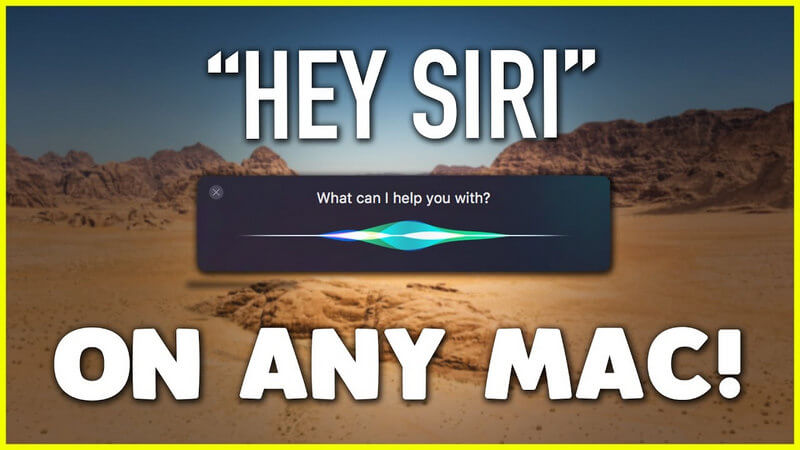
部分4。 您可以在Mac上询问Siri有什么问题?
Siri不仅限于回答问题。 它还可以根据您的命令执行操作。
只是不要让Siri做菜或洗衣服。 如果根据光线条件,电视屏幕太暗或太亮,您可以要求Siri进行调整。
如果音量太大或太软,您也可以要求Siri进行调整。 只需确保已启用语音命令。
我们的智能手机和平板电脑等移动设备的使用方式与我们的Mac不同。 Siri可以用来快速找到手机上的餐馆。
但Siri也可以在Mac上找到文件,就像找到餐馆一样快。 当谈到它在Sierra MacOS中的存在时,Siri在您的系统管理方面非常高效和直观。
它可以帮助您以各种方式管理您的设备,让您的生活更轻松。
您不需要翻阅各种文件夹只是为了查找几个月前有人发送给您的特定电子邮件附件。
您不必浪费时间使用Finder查看每个文件夹,只是为了找到您想要的文件。 您可以命令Siri查找您要搜索的文件。
此外,您还可以使用Siri做以前可以做的事情 - 使她成为技术传奇的事物。 例如,你仍然可以让她生气。 你可以让她将零除以零。
Siri应用程序还可用于了解有关重要系统信息的更多信息。 此信息包括您在硬盘或云存储上留下的存储空间。
您可以命令Siri显示上周您老板发送给您的电子邮件,或者您可以要求它在Skype上拨打John。
您甚至可以让她创建提醒,进行网络搜索,做笔记和日历条目等。
以下是一些可以询问Siri的命令:
1-提醒我在20分钟内拨打(人名)。
2-Play(歌曲名称)在iTunes中。
3-显示上周的图像文件。
4-打开网页(网站名称或网址)。
5-发送消息给(人名)说(你的消息)。
6-跳过这首歌。
7-告诉我昨天的工作情况。
8 - 有多少可用磁盘存储?
9-显示网络设置。
部分5。 什么是macOS提示和Siri技巧?
1 - 不用手就推文
你在沙发上看超级碗吗?你只是想发一些关于它的推文? 这很简单。
只需向Siri说明您的推文即可。 当你指定“hashtag”时,Siri很聪明,可以输入“#”字符。
2 - 一块蛋糕:寻找照片
您可以命令Siri在假期期间找到您和您家人的照片。 您可以根据拍摄这些照片的位置和时间过滤搜索结果。
如果您使用这些图片在社交媒体网络上标记了人物,您甚至可以过滤掉其中的人物。
3 - 请勿打扰
为了避免受到其他人的干扰,您可以命令Siri将您的设备转为名为“请勿打扰”的模式。
部分6。 如何在Mac上禁用Siri?
Siri非常有用,但有时你的助手会导致隐私问题。 如果你想禁用Siri,你可以使用 iMyMac PowerMyMac的扩展。
以下是如何逐步完成的:
- 下载并启动 PowerMyMac
- 点击扩展模块
- 单击扫描。 结果将显示 Mac 上的扩展列表。
- 在显示的类别之一中找到 Siri。
- 切换以禁用 Siri
人们还阅读:用于释放iCloud存储空间的顶级4方法如何加速Mac
部分7。 结论
Siri是一个非常有用的工具,可用于执行某些命令,例如查找文件,软化音乐音量以及通过Skype呼叫人员。
这些不是您可以给Siri的唯一命令。 它可以做更多的事情。



